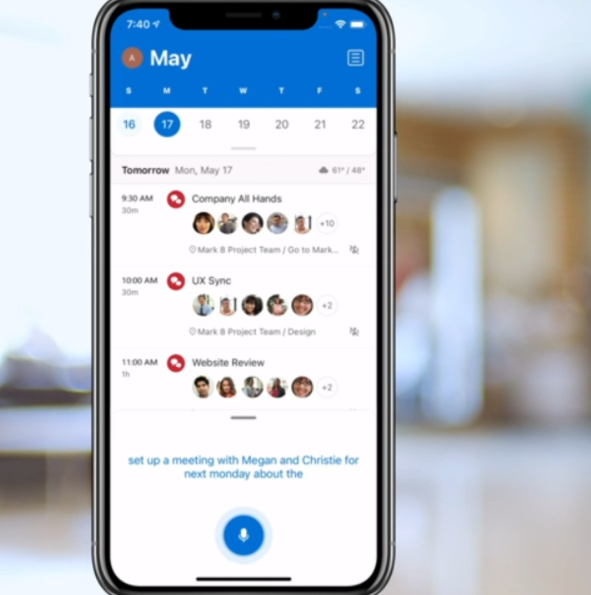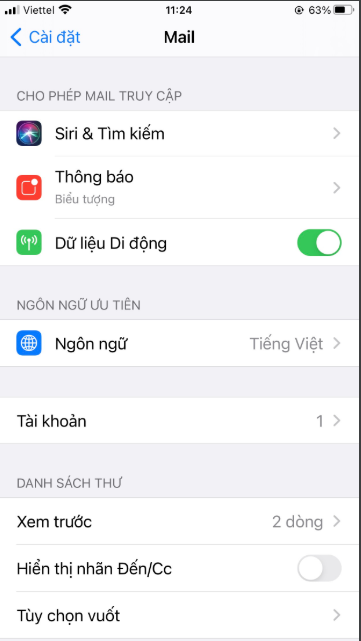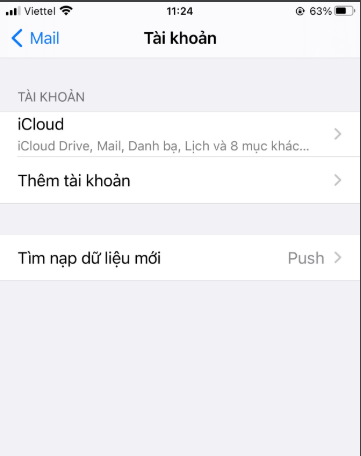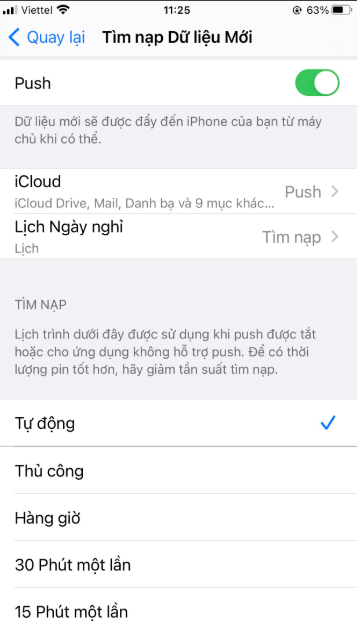Outlook không nhận được Mail mới trên iPhone? Bạn cần làm gì trong trường hợp này? Bỏ túi ngay những cách xử lý cực hiệu quả của TOPPHANMEM.INFO trong bài viết dưới đây nhé!
Outlook là một phần mềm vô cùng hiệu quả dùng để quản lý thông tin cá nhân. Microsoft chính là đơn vị nghiên cứu và phát triển phần mềm này. Hiện nay chúng ta có thể sử dụng Outlook ngay trên chiếc điện thoại di động của mình một cách khá đơn giản. Thế nhưng vấn đề không chỉ dừng lại ở đó, tình trạng Outlook không nhận được Mail mới trên iPhone. Đang khiến cho rất nhiều người dùng Outlook cảm thấy lo lắng.
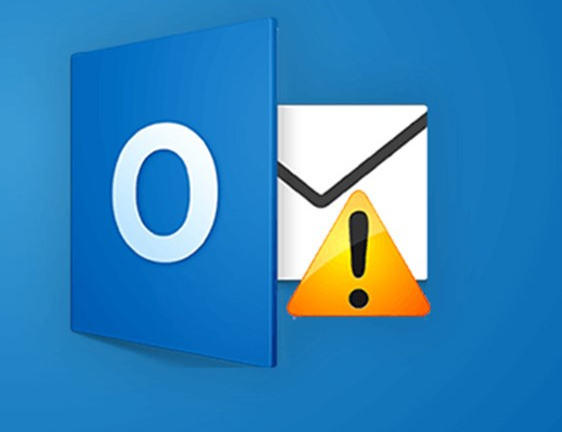
TÓM TẮT
Điều gì đã khiến cho Outlook không nhận được Mail mới trên iPhone?
Outlook không nhận được Mail trên điện thoại iPhone là một vấn đề khá khó chịu. Đặc biệt với những ai thường xuyên sử dụng Mail và Outlook để phục vụ công việc. Thì đây lại càng là vấn đề nghiêm trọng. Sau đây là những điều có thể khiến cho người dùng iPhone gặp phải tình trạng này:
➤ Trong quá trình sử dụng, có thể người dùng đã vô tình tắt thông báo của ứng dụng Outlook trên iPhone. Đây được cho là nguyên nhân chính khiến cho Outlook không hiện thông báo eMail mới trên iPhone.
➤ Kết nối mạng không đảm bảo cũng là một trong những “thủ phạm” chính dẫn đến lỗi không hiện thư trong Inbox của Outlook.
➤ Cấu hình “Push eMail” chưa được thiết lập đúng cách, cũng có thể làm cho Outlook không hiển thị Mail mới trên iPhone
➤ Tình trạng Outlook không nhận được Mail trên điện thoại có thể là do iPhone của bạn nằm trong chế độ nguồn điện thấp. Đây là một tình trạng khá phổ biến, tuy nhiên lại rất ít người biết về điều này.
➤ Ngoài các nguyên nhân trên thì việc Outlook không nhận được Mail mới trên iPhone, có thể bắt nguồn từ lỗi của chính ứng dụng này. Điều này thường do ứng dụng đã quá lâu không được cập nhật.
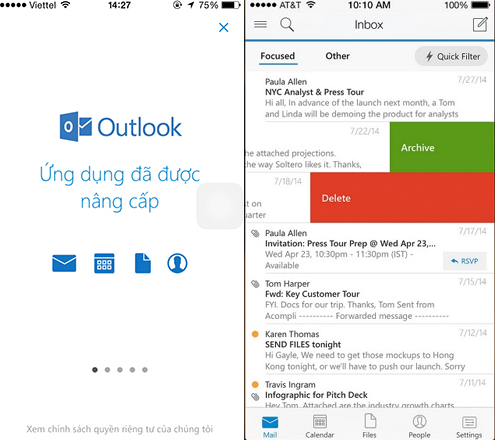
Những cách khắc phục lỗi không nhận được Mail mới trên iPhone mà bạn nên thử
Sau khi đã nắm được một số nguyên nhân chính khiến cho Outlook không hiển thị Mail mới trên iPhone. Chúng ta sẽ đến với những biện pháp để khắc phục tình trạng khó chịu này. Dưới đây là một vài biện pháp khá hiệu quả mà admin tổng hợp được.
#Bật thông báo cho ứng dụng Outlook
Hãy kiểm tra xem bạn có vô tình tắt thông báo của ứng dụng Outlook hay không nhé! Nếu có, hãy bật lại và bạn sẽ nhận được thông báo Mail mới từ Outlook như bình thường.
- B1: Truy cập cài đặt trên iPhone.
- B2: Nhấn chọn “Thông báo”.
- B3: Tìm và nhấn chọn vào ứng dụng “Outlook”.
- B4: Kích hoạt công tắc của mục “Cho phép thông báo”.
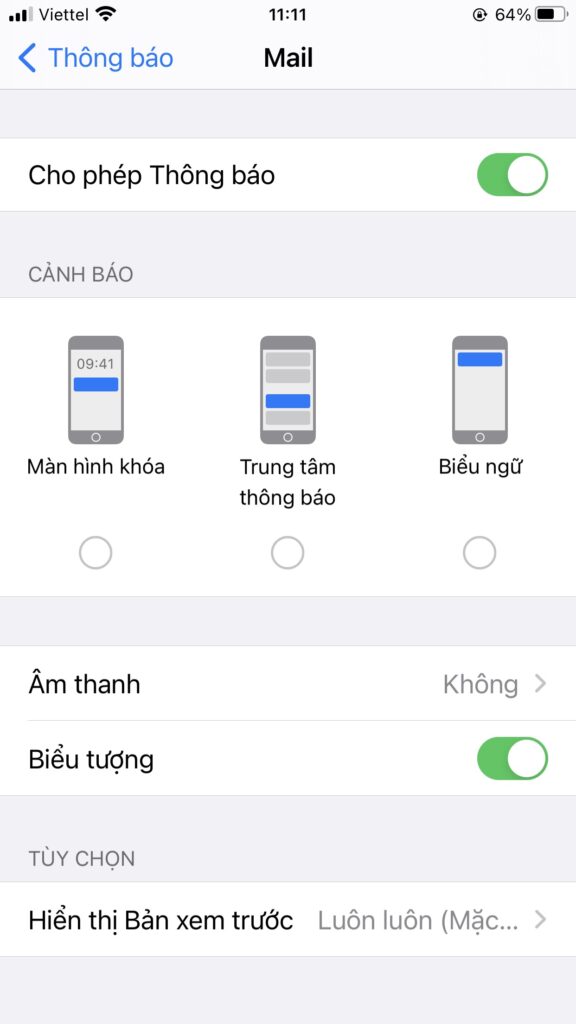
#Kiểm tra, thay đổi kết nối mạng
Bạn có thể chuyển đổi qua lại giữa kết nối wifi và dữ liệu di động để cải thiện chất lượng kết nối mạng. Nếu kết nối quá kém trong thời gian dài, bạn có thể cân nhắc đặt lại cài đặt mạng.
#Thay đổi thiết lập cấu hình “Push Mail”
Bạn cũng có thể thử thay đổi thiết lập cấu hình “Push Mail” để khắc phục lỗi Outlook không nhận Mail trên iPhone. Cách thực hiện như sau:
- B1: Truy cập cài đặt, sau đó chọn vào mục “Mail”.
- B2: Chọn vào mục “Tài khoản”.
- B3: Chọn mục “Tìm nạp dữ liệu mới”.
- B4: Chọn vào mục “Tự động”.
Như vậy là bạn đã hoàn thành thiết lập cấu hình “Push Mail”. Hãy thử thoát khỏi cài đặt, sau đó mở lại ứng dụng Outlook để kiểm tra nhé!
#Sạc pin cho iPhone
Khi mức pin của iPhone giảm xuống dưới 20%, chế độ nguồn điện thấp sẽ được kích hoạt. Bạn có thể tạm thời tắt chế độ này để có thể nhận được Mail từ Outlook.
- B1: Mở cài đặt và chọn vào mục “Pin”.
- B2: Gạt công tắc của mục “Chế độ nguồn điện thấp” từ ON về OFF, như vậy tính năng này sẽ được tắt. Ngoài ra bạn cũng có thể cắm sạc cho iPhone. Khi pin vượt qua 20%, tính năng nguồn điện thấp sẽ tự động tắt.
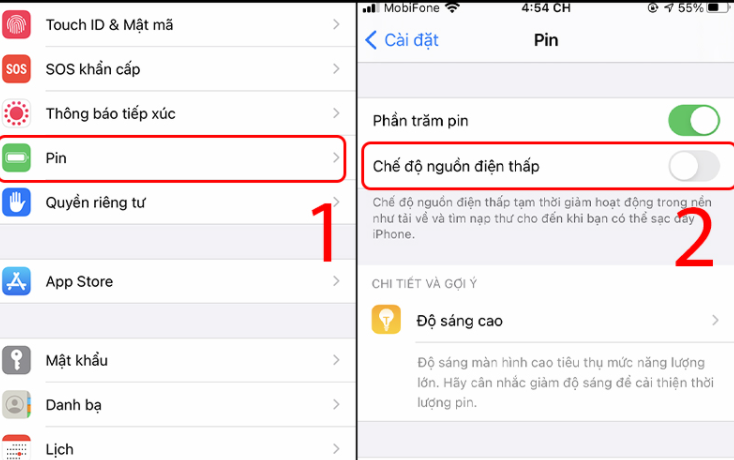
#Gỡ và cài đặt lại Outlook trên iPhone
Cuối cùng, bạn có thể gỡ và cài đặt lại ứng dụng Outlook. Phương pháp này đã được rất nhiều người áp dụng để xử lý những lỗi không rõ lý do của Outlook trên iPhone. Sau khi gỡ bỏ ứng dụng, bạn có thể truy cập App store để tải và cài đặt lại ứng dụng này.
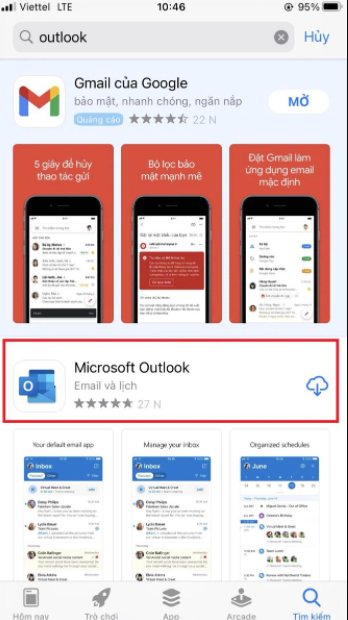
Trên đây là những cách giúp bạn khắc phục tình trạng Outlook không nhận được mail mới trên iPhone. Mong rằng tình trạng khó chịu này không làm phiền iFan nữa nhé!
Đọc thêm các thông tin mới tại: https://topphanmem.net/